Allora allora, oggi ho deciso di fare un tentativo e pubblicare il primo post dedicato al mondo html/css. È un mondo, anzi un universo molto vasto quindi pensavo di suddividerlo in tanti "piccoli" post e, ogni settimana, vi mostrerò le ultime scoperte fatte.
Soggetto di questo primo post è l'intestazione data (.date-header).
Prima di tutto però, anche se molti di voi già lo sanno, questi sono i due "luoghi" dove potete aggiungere i nuovi codici:
1. Modello → Personalizza → Avanzato → Aggiungi CSS
2. Modello → Modifica HTML
Il modo più semplice, ovviamente, è il primo: dovete semplicemente fare copia/incolla e salvare.
Per qualche strana ragione, però, io preferisco lavorare direttamente sul "foglio" html. Sembra difficile ma i creatori ci hanno lasciato alcune note e suggerimenti dove possiamo aggiungere, in modo pulito e ordinato, i nuovi codici.
In quest'ultimo caso, dovete inserire tutto quello che vi piace all'interno di <b:skin>...</b:skin>. Riuscite a trovarlo? È sempre all'inizio della pagina e, se ci cliccate sopra, vi si aprirà "l'universo css".
Se provate a scendere troverete delle piccole sezioni (es. /* Header ----------------------------------------------- */, /* Headings ----------------------------------------------- */, /* Posts ----------------------------------------------- */, ecc ecc.) e sono proprio queste che ci aiutano a rendere il tutto più ordinato: se vogliamo abbellire i post dobbiamo semplicemente aggiungere i nuovi codici nella sezione /* Posts ----------------------------------------------- */. In questo modo, inoltre, ci sarà più semplice individuare tutto quello che abbiamo inserito. Inoltre, anche voi potete utilizzare questo metodo: se aggiungete un codice e volete ricordarvi di cosa si tratta, basta aggiungere - /*.......*/ e, all'interno, potete scrivere tutto quello che considerate utile (codice che riguarda il titolo, la data, le citazioni, e così via).
Ritorniamo, però, all'argomento principale: la data. Qui sotto ho inserito tre diversi codici che potete utilizzare per modificare questo elemento.
*.:。✿*゚’゚・✿.。.:* *.:。✿*゚’゚・✿.。.:* *.:。✿*゚’゚・✿.。.:*
PRIMO ESEMPIO
PRIMO ESEMPIO
.date-header span {
background-color: transparent;
color: #C51E1E;
padding: 0.4em;
letter-spacing: 2.5px;
margin: inherit;
}
.date-header {
font: normal bold 12px Indie Flower;
font-weight: 300;
text-align: center;
}
1. background-color = è, ovviamente, il colore dello sfondo. In questo caso deve rimanere trasparente quindi "adottare" il colore del vostro blog;
2. color = è il colore del font;
3. letter-spacing = è lo spazio tra le lettere;
4. font = è il testo. Potete scegliere voi la grandezza, lo stile. A volte, però, la piattaforma non legge alcuni font. In questo caso potete fare un elenco dei vostri preferiti (Indie Flower, Ariel, Giorgia); la prima scelta sarà Indie Flower, se non dovesse funzionare il blog proverà con Ariel e così via.
5. text-align = è dove volete piazzare il testo: center, right, left (al centro, a destra, a sinistra).
background-color: transparent;
color: #C51E1E;
padding: 0.4em;
letter-spacing: 2.5px;
margin: inherit;
}
.date-header {
font: normal bold 12px Indie Flower;
font-weight: 300;
text-align: center;
}
1. background-color = è, ovviamente, il colore dello sfondo. In questo caso deve rimanere trasparente quindi "adottare" il colore del vostro blog;
2. color = è il colore del font;
3. letter-spacing = è lo spazio tra le lettere;
4. font = è il testo. Potete scegliere voi la grandezza, lo stile. A volte, però, la piattaforma non legge alcuni font. In questo caso potete fare un elenco dei vostri preferiti (Indie Flower, Ariel, Giorgia); la prima scelta sarà Indie Flower, se non dovesse funzionare il blog proverà con Ariel e così via.
5. text-align = è dove volete piazzare il testo: center, right, left (al centro, a destra, a sinistra).
*.:。✿*゚’゚・✿.。.:* *.:。✿*゚’゚・✿.。.:* *.:。✿*゚’゚・✿.。.:*
SECONDO ESEMPIO
SECONDO ESEMPIO
h2.date-header span {
border: 0.33em solid #E08DAC;
padding: 10px;
background: #ffffff;
}
h2.date-header {
margin: .5em 0 0.25em;
font: normal normal 78% Georgia, Arial, Sans-serif;
color: #000000;
text-transform: uppercase;
letter-spacing: 0.2em;
line-height: 1em;
text-align: center;
padding: 10px;
padding-bottom: 40px; important!
}
border: 0.33em solid #E08DAC;
padding: 10px;
background: #ffffff;
}
h2.date-header {
margin: .5em 0 0.25em;
font: normal normal 78% Georgia, Arial, Sans-serif;
color: #000000;
text-transform: uppercase;
letter-spacing: 0.2em;
line-height: 1em;
text-align: center;
padding: 10px;
padding-bottom: 40px; important!
}
1.border = è la cornice mentre 0.33em è lo spessore e se provate a sostituirlo con 0.50em, ad esempio, lo spessore della cornice aumenterà;
2. padding: 10px; = è lo spazio tra la cornice e la data; anche in questo caso se provate a scrivere 20px lo spazio aumenterà;
3. background = come al solito, potete scegliere voi il colore dello sfondo o mettere direttamente "transparent"
4. padding-bottom: 40px; important! = il padding-bottom è lo spazio che c'è tra la data e il titolo del post. Potete non aggiungerlo ma nel mio caso è indispensabile. A volte il blog non dà ascolto a quello che scriviamo ed è per questo che è utile utilizzare important!.
2. padding: 10px; = è lo spazio tra la cornice e la data; anche in questo caso se provate a scrivere 20px lo spazio aumenterà;
3. background = come al solito, potete scegliere voi il colore dello sfondo o mettere direttamente "transparent"
4. padding-bottom: 40px; important! = il padding-bottom è lo spazio che c'è tra la data e il titolo del post. Potete non aggiungerlo ma nel mio caso è indispensabile. A volte il blog non dà ascolto a quello che scriviamo ed è per questo che è utile utilizzare important!.
*.:。✿*゚’゚・✿.。.:* *.:。✿*゚’゚・✿.。.:* *.:。✿*゚’゚・✿.。.:*
TERZO ESEMPIO
margin: 0px;
color: #000000;
font: normal normal 12px 'Lato', serif;
text-align: center;
text-transform: uppercase;
padding: 8px;
background: url(http://i64.tinypic.com/23waf85.png) center no-repeat;
letter-spacing: 2px;
}
In quest'ultimo caso, la cosa più interessante è inserire un'immagine di sfondo {background: url(http://i64.tinypic.com/23waf85.png) center no-repeat;} da noi scelta dietro l'intestazione data; un'immagine centrale che non deve ripetersi. Per il resto, invece, potete dare libero sfogo alla vostra creatività.
ps. tra le parentesi tonde inserite il link della vostra immagine.
*.:。✿*゚’゚・✿.。.:* *.:。✿*゚’゚・✿.。.:* *.:。✿*゚’゚・✿.。.:*
E, questo è tutto...
Spero di esservi stata almeno un pochino utile. Ricordate che la cosa più importante è sperimentare, fare diversi tentativi, essere creativi.
Dopo questo lunghissimo e stressante post io vi saluto e vado a riposarmi.
Adios!




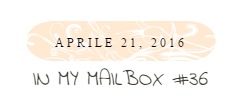
Ciao Krissi, grazie per la dritta! Voglio inserire la data all'interno di uno sfondo circolare ma a sinistra. Sai come si fa?
RispondiEliminaAllora allora, oggi provo a fare una prova e, se dovesse funzionare, domani mattina ti scrivo il codice XD ... incrociamo le dita! ...
Elimina